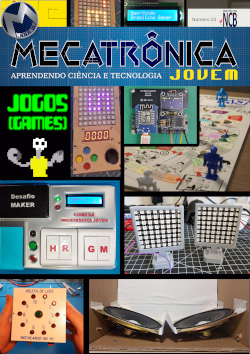1.4 - Instrumentação Virtual
Sem dúvida, um dos grandes atrativos do Multisim é a sua bancada de instrumentos virtuais.
"Montando" um circuito pode-se simular seu funcionamento com a medida dos mais diversos parâmetros diretamente pelos instrumentos virtuais que podem ser conectados a qualquer ponto.
Um ponto importante nessa bancada de instrumentos é que diversos deles são instrumentos que apresentam características reais de instrumentos da Agilent e Tektronix. Por exemplo, o possuidor do Multisim 11.0 pode contar em sua bancada virtual com um osciloscópio 54622D da Agilent ou XSC2 de 4 canais Tektronix para visualizar os sinais do circuito que está sendo projetado. Os seguintes instrumentos estão disponíveis:

* Analisador lógico de 16 canais
* Multímetro digital Agilent
* Osciloscópio Agilent 54822D
* Gerador de formas de onda Agilent 33120ª
* Amperímetro
* Plotter de Bode
* Analisador de Distorção
* Provas dinâmicas de medida
* Freqüencímetro
* Gerador de funções
* Multímetro
* Analisador de rede
* Osciloscópios de 2 e 4 canais
* Osciloscópio Tektronix XSC2 de 4 canais
* Voltímetro
* Wattímetro
* Gerador de Palavras
As análises dos circuitos são feitas por algoritmos que permitem avaliar a performance de qualquer circuito. O conjunto de análises conta com os seguintes recursos:
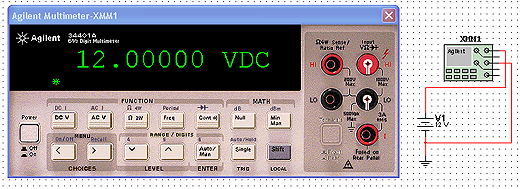
* Ponto de 3 dB
* Sensibilidade AC e DC
* Freqüência AC
* Análise por lote
* Ponto de operação DC
* Varredura DC
* Distorção
* Fourier
* Análise I-V
* Varredura por Modelo de Parâmetro
* Monte Carlo
* Varredura alojada
* Ruído
* Pólo Zero
* Varredura de temperatura
* Largura de Traço
* Função de transferência
* Transiente
* Análise definida pelo usuário
* Pior caso
Traçador Gráfico
Uma ferramenta poderosa encontrada no Multisim 11.0 é o "Grapher" Trata-se de uma ferramenta de uso geral que serve para ver, ajustar, salvar e imprimir os resultados da simulação. Ela permite que os resultados de diversas simulações podem ser comparados.
Os recursos do Grapher permitem que os resultados sejam carregados no Microsoft Excell ou Mathsoft Mathcad com um simples clique.
Para os projetistas avançados ela permite a realização de cálculos com os resultados obtidos nas simulações com a utilização de softwares como o Post Processor.
Recursos de RF
Hoje em dia, uma boa parte dos projetos envolve sinais de altas frequências. Até a algum tempo era um pontos crítico na simulação de projetos é o trabalho com freqüências elevadas. O Módulo de Projeto de RF do Multisim permite trabalhar com projetos que operem em freqüências além dos 100 MHz.
Para simulação de tais circuitos o Analisador de Espectro e o Analisador de Rede são especialmente projetados para a performance exigida em tais casos.
1.5 - Clicar e Arrastar - Simples de Usar
A idéia básica no projeto e simulação do circuito é a de se poder clicar e arrastar qualquer componente até o ponto em que ele deva ser usado num circuito.
Depois é só clicar nos seus terminais e puxar as ligações até o ponto em que se deseja.
Para os instrumentos vale o mesmo: é só clicar e posicionar o instrumento em local apropriado e puxar as conexões aos pontos do circuito em que se deseja obter uma forma de onda, tensão, corrente ou nível lógico.
Para ver de forma mais apropriada o que o instrumento está mostrando, por exemplo, a forma de onda de um osciloscópio, basta clicar sobre ele que seu painel aparece ampliado. O mesmo é valido para as fontes de sinais como o gerador de funções que pode ser ajustado exatamente como no caso de um gerador de funções real.
Como fazer tudo isso é o que veremos a partir da próxima lição.
1.6 - Versões
O Electronics Workbench (Versão 11.0) está disponível em duas versões, Profissional e Educacional (Acadêmica). Na educacional temos menos recursos que a profissional, mas existem alguns destaques que merecem a atenção, principalmente de professores que pretendem usá-la em seus cursos.
Por exemplo, a versão educacional permite que questões referentes a um determinado esquema sejam colocadas no próprio esquema para que o aluno as responda.
Nosso Curso será dado em função da versão Educacional, e mesmo assim, levando em conta a quantidade gigantesca de recursos não abordaremos tudo o que pode ser feito.
Posteriormente, na nova edição de nosso livro, teremos a oportunidade de fazer uma abordagem mais ampla e para isso também existe o próprio tutorial que acompanha o programa.
Para nós, nesse curso básico é muito mais importante permitir que o leitor comece a usar seu EWB, partindo do Multsim 11.0, usando-o para simular os projetos que descrevemos nesta e em outras publicações nossas e até para criar seus projetos que certamente poderão ser publicados no nosso site.
Versão Demo
Para acompanhar melhor as nossas lições, nada melhor do que ter acesso a uma versão Demo do MultiSIM. Essa versão que "faz tudo" que precisamos para aprender como usar o EWB está disponível no site www.ni.com.